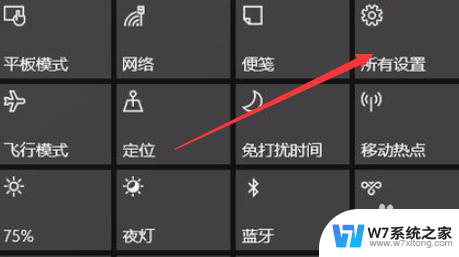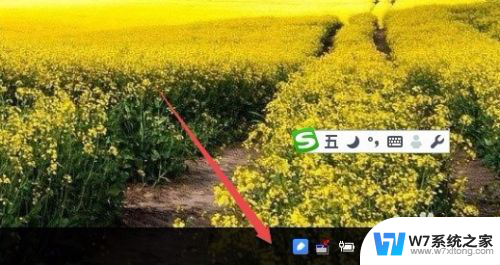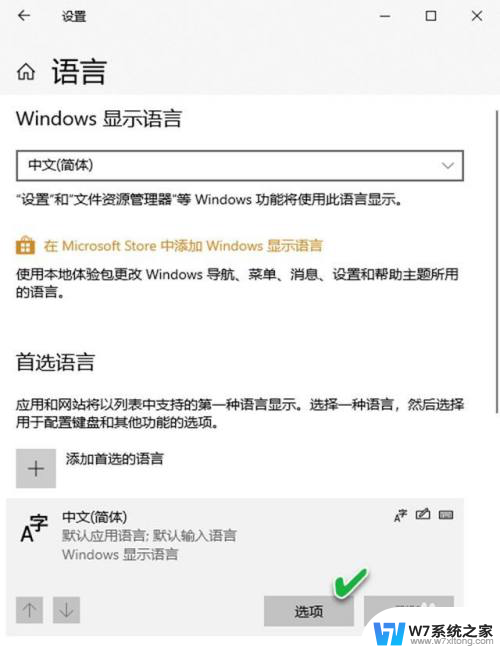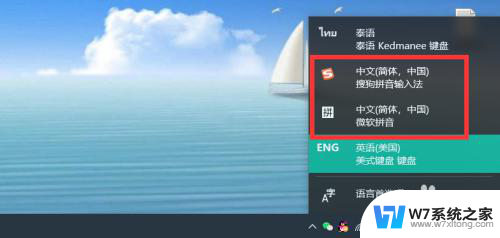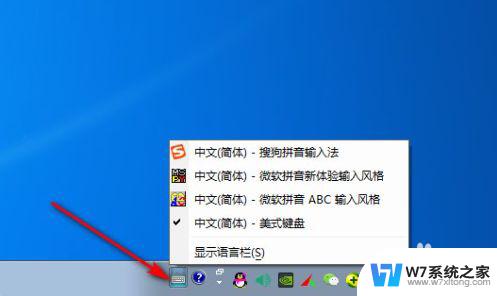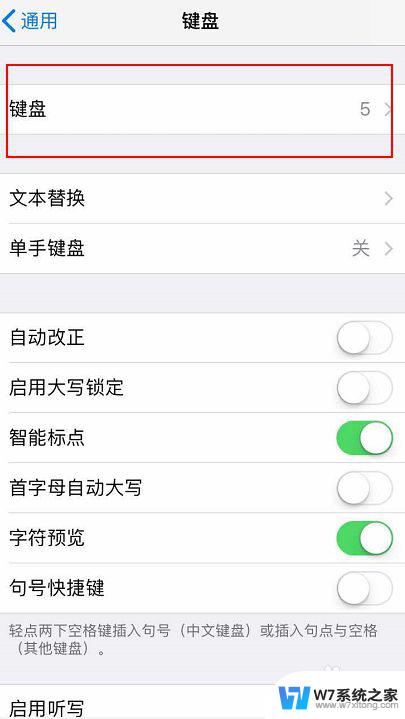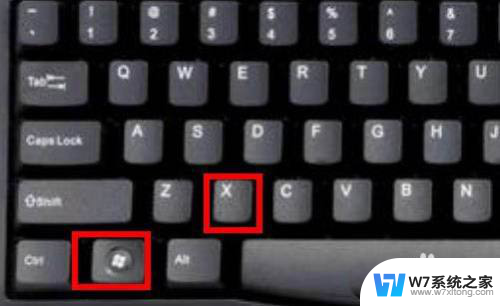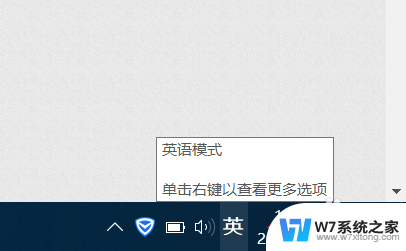电脑改不了中文输入法怎么办 Win10系统输入法无法切换怎么办
在使用Win10系统时,有时候会遇到电脑无法切换中文输入法的问题,让人感到非常困扰,当电脑无法改变输入法时,可能是由于系统设置问题或者输入法软件出现异常。在这种情况下,我们可以尝试重新设置系统语言和输入法选项,或者尝试卸载并重新安装输入法软件。希望以上方法能够帮助您解决Win10系统输入法无法切换的困扰。
方法如下:
1.首先我们进入到系统之中,打开开始菜单中的设置面板。选择进入到语言选项中。
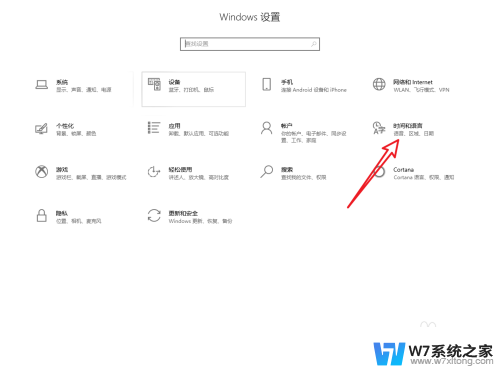
2.然后在左侧的标签栏里点击语言标签。
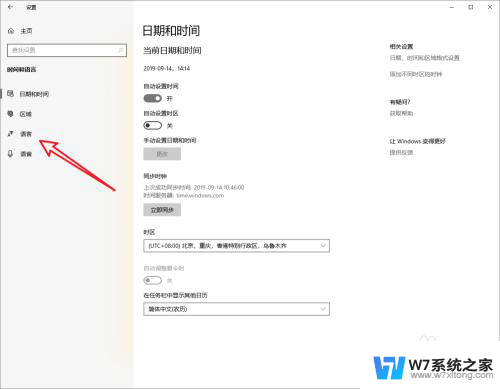
3.在右侧的其他设置中选择键盘设置。
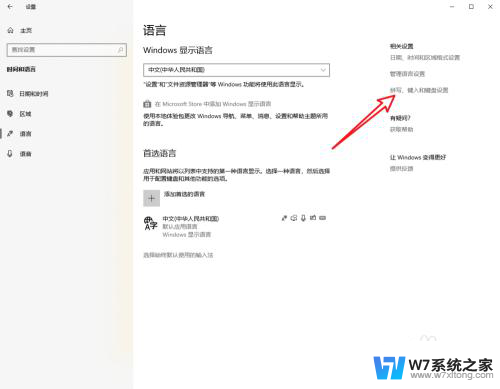
4.接着我们下拉页面,找到高级键盘设置选项。点击进入。
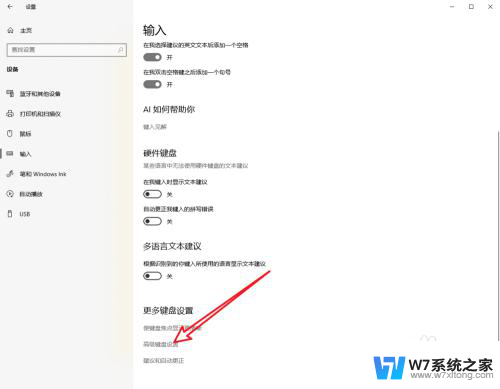
5.找到输入语言热键设置,点击一下。
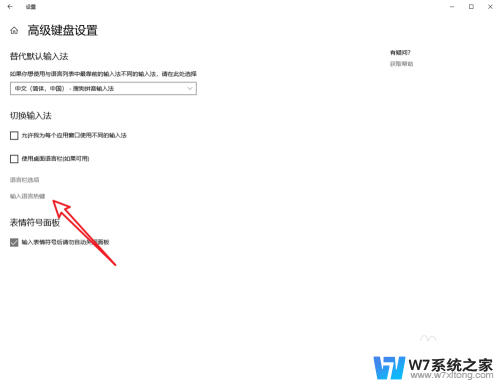
6.记住图中箭头所指的快捷键,或者修改这个操作的快捷键。保存之后就可以用快捷键切换输入法了。
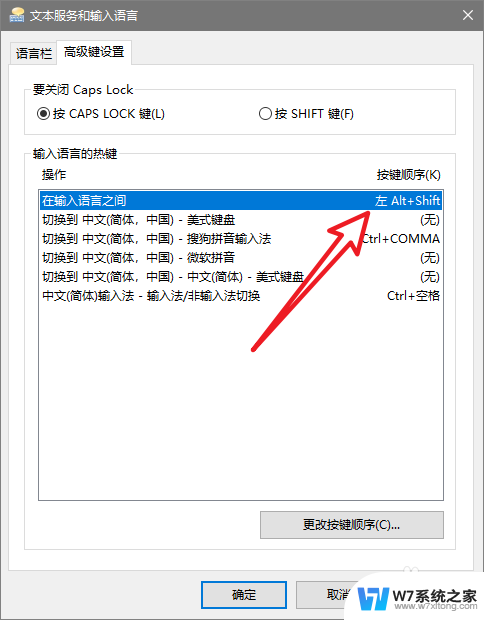
7.总结:
1.进入系统后打开设置面板,选择语言设置选项。
2.在语言设置中进入到高级键盘设置中。
3.进入输入法热键面板,查看或者修改热键确定保存。
4.使用热键切换输入法即可。
以上是关于电脑无法更改中文输入法的全部内容,如果有不清楚的地方,用户可以根据小编的方法进行操作,希望能对大家有所帮助。